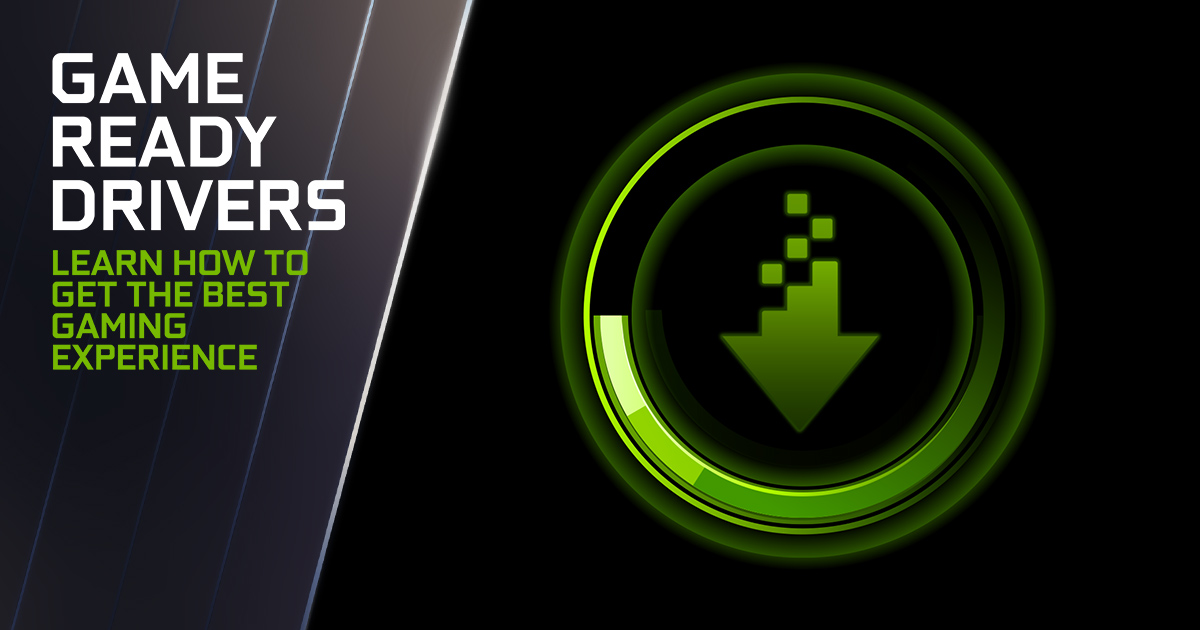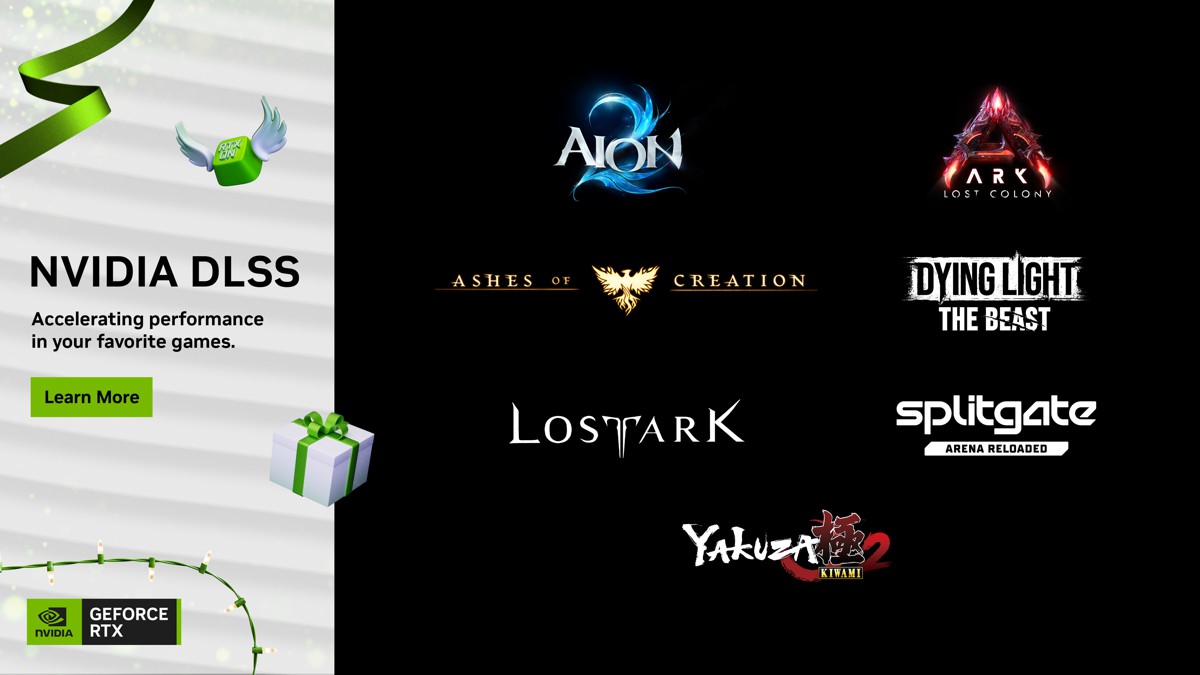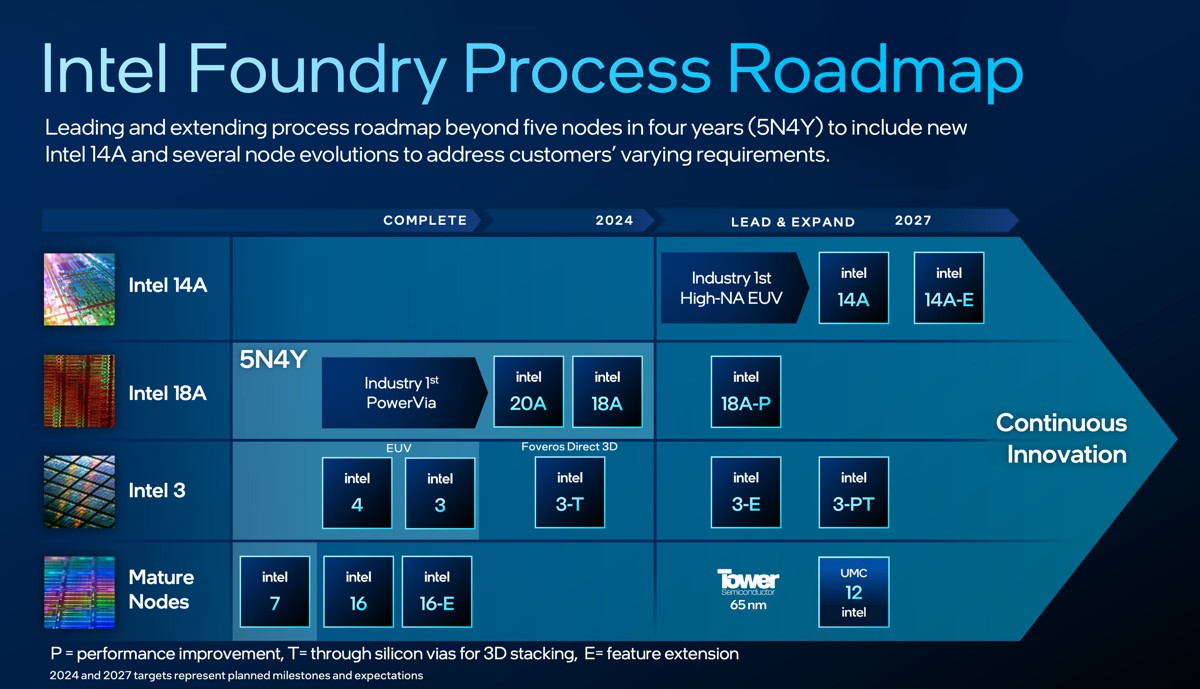TOTOLINK 最近推出了新款的 Mesh WiFi 全覆蓋式路由器,型號 T8,與之前所推出的 T6 主要差異在於 T8 在功能性上更強大一些,如有線連接模式 T6 最高 100Mbps,T8 有 1000Mbps,對於有使用家用電腦的玩家來說傳輸更為快速,另外 T8 也支援 IPv6 協議以及有更高的安全加密與家長防護、訪客網路等進階功能。
TOTOLINK T8 在無線的部分最高支援到 AC1200,也就是 2.4G + 5G 雙頻,採用 Mesh 組網功能,最多可以支援到4台路由器配置,可以自動連線,達到無縫漫遊。目前看到是兩入組,一盒裡面有兩台,未來可能會有三入組,或單個販售供添加用。


兩入組,所以有兩顆,各一個電源供應器,一條 RJ45 網路線、快速安裝手冊。

不如一般會用塑膠袋另外包著,採用的是一圈牛皮紙,看起來也比較有質感一些。

TOTOLINK T8 外型四四方方,外觀設計與尺寸都與 T6 一樣,9x9x6公分,不過 T8 顏色為黑色,在正面下方有個 T 鍵,可用於重置路由器或是重啟 Mesh 組網對應,全部也就只有單一顆按鍵。


頂部有 TOTOLINK 的 LOGO。

側邊。

後方上面有一些散熱孔設計,下方 IO 有電源孔、1個 WAN、2個 LAN。安裝方式就是把中華或其他電信業者的數據機連接到 WAN,有線 LAN1、LAN2 可以連接到電腦、筆電或 Hub 上,如果使用中華電信 MOD 要接 LAN1。

底部有標籤,可以看到左上有寫主路由,另外一顆是從路由,因為出廠已經配對完成,所以有這樣區分,主路由就如上述接到電信業者數據機上,另外一顆只需要插電就可以用來擴大 WiFi 涵蓋範圍。標籤上還有標示預設登入的位址以及密碼,這部分是用於設定路由器。

電源規格,輸出為12V1A。

配對設定
主路由連上網路後,將從路由靠近主路由兩公尺以內,接上電源讓從路由自動尋找主路由進行 Mesh 組網。配對時主路由底部會紅橙交替閃爍,表示在配對中,約30秒換從路由紅橙交替閃爍,大約兩分鐘後即會配對完成,完成正常狀態主路由會是綠燈閃爍,從路由是綠燈恆亮。
配對完之後就可以移動從路由到要延伸的範圍,至於範圍訊號好壞如何界定可以從燈號來看,如果從路由都是綠燈表示訊號良好,橙燈表示訊號一般,所以可以盡量控制在綠燈範圍之內是最好。

TOTOLINK T8 放置在客廳、書房或臥室都是很適合,並不會太突兀,相比有插香的天線來說是要好很多。

設定上以手機為主,畢竟現在多數人可能家裡也沒電腦,都是用平板、手機而已,而且現在多數路由器都針對手機優化界面,也有相當程度的簡化,並不會太困難。T8 都裝好之後,使用手機連上 TOTOLINK 的 WiFi,打開瀏覽器輸入 itotolink.net 會出現登入畫面,預設密碼為admin,當然這建議先改為個人慣用密碼。
設定畫面如下,可以看到路由器的 CPU、記憶體使用量、網際網路連接狀態、已連線裝置、無線網路設定、Mesh 組網等。如果中間出現兩台相連就表示你的 Mesh 組網有成功。進入首要除了改登入密碼之外就是無線網路名稱跟金鑰。
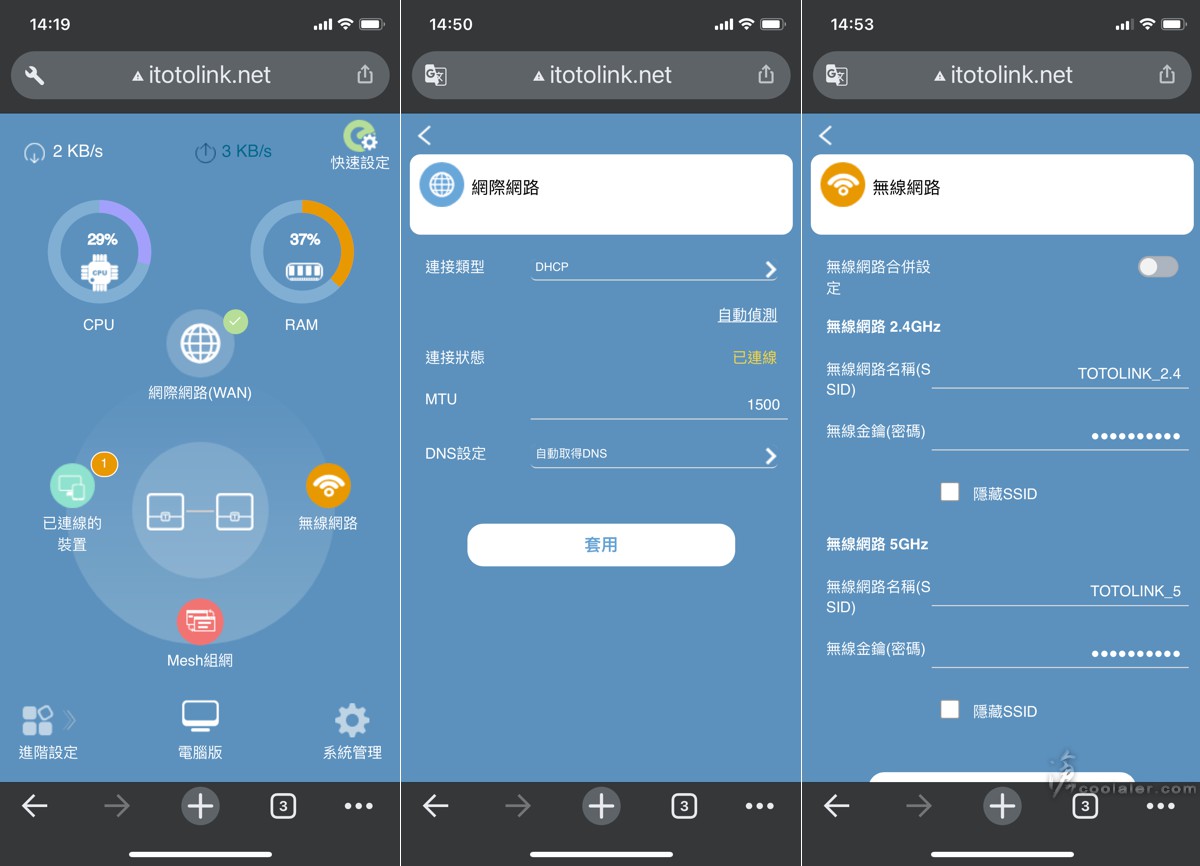
T8 可以設定家長監控以及 QoS 頻寬管理。如果家裡有小孩,可以設定它的設備上網時間表。另外 QoS 功能則是可以針對設備控制上下載頻寬或是總頻寬。
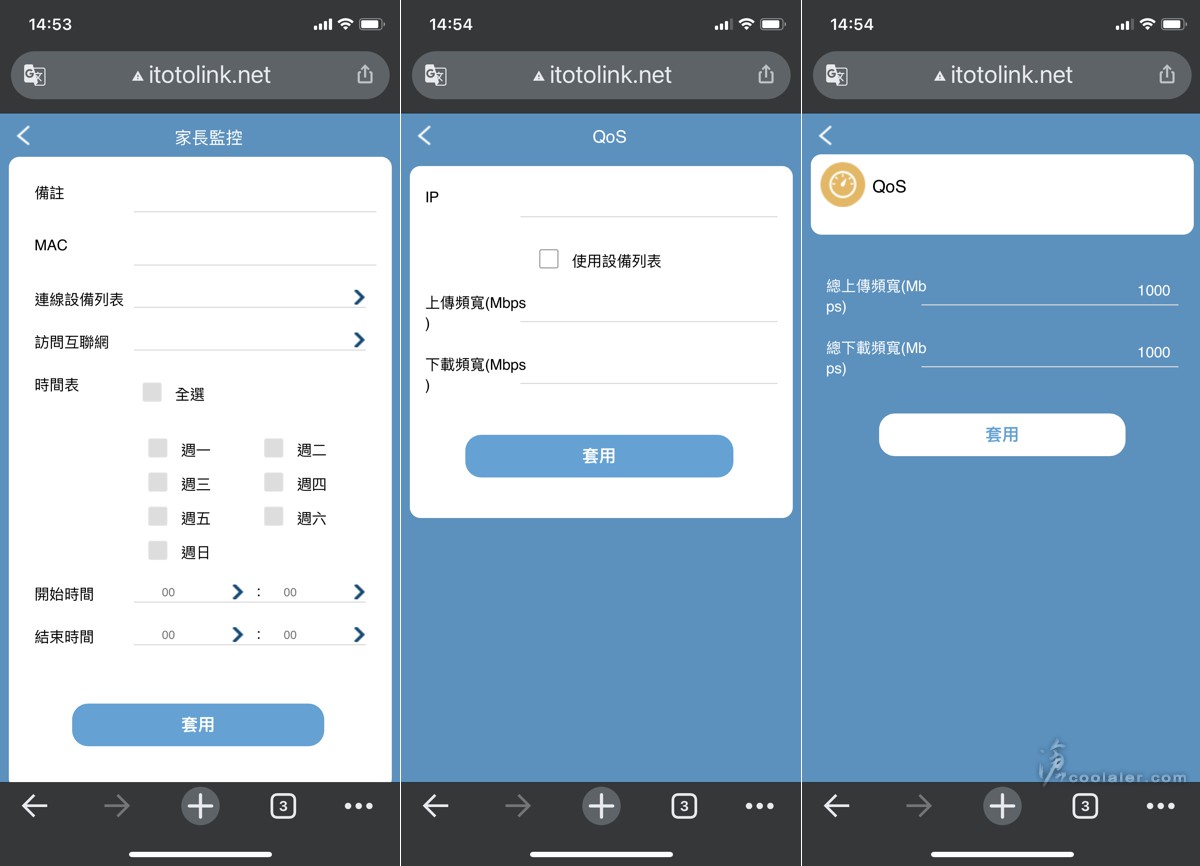
也可以設定訪客網路、URL 關鍵字過濾。右側則是工具選項,修改密碼、語言、韌體升級、恢復出廠設定等等。
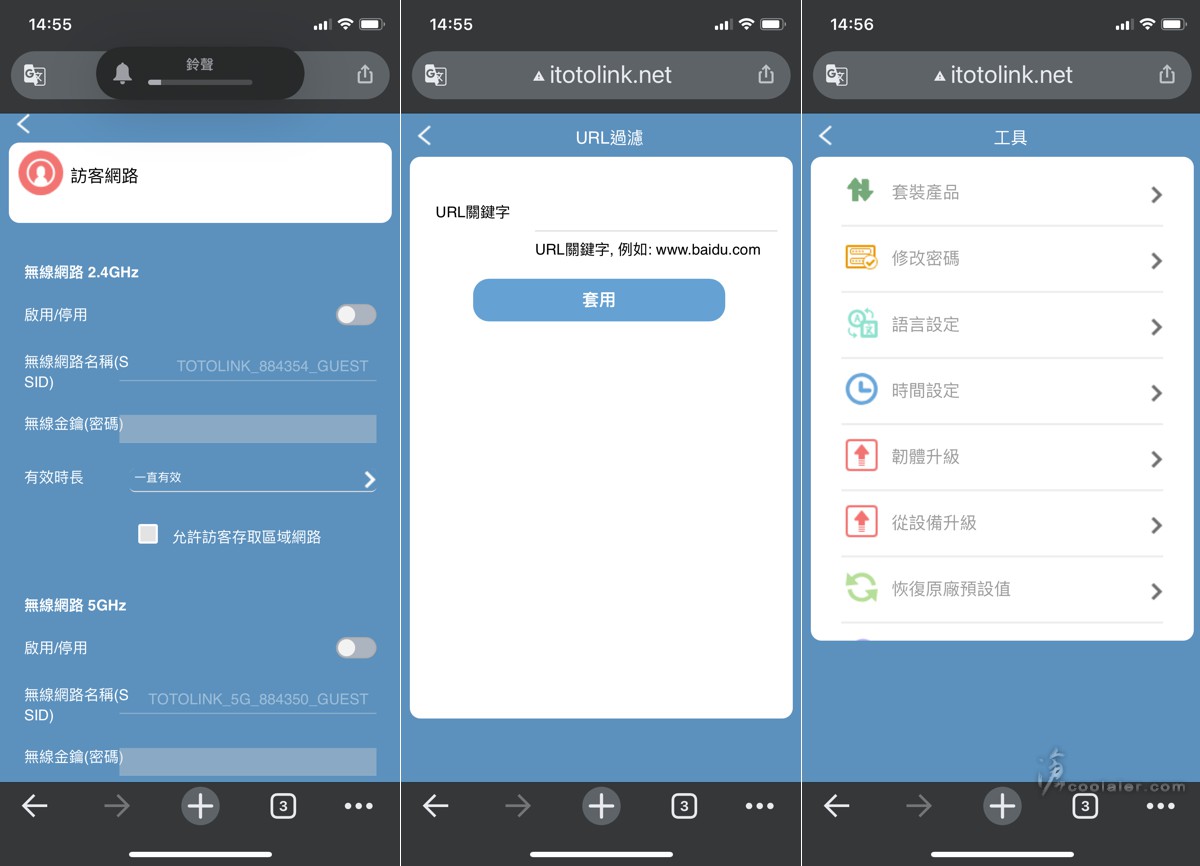
小結
TOTOLINK T8 有兩入以及四入組,主要適合大坪數以及上下樓層用於 WiFi 訊號延伸,而且 Mesh 的優點就是在路由器與路由器銜接之間並不會有斷訊情況,傳統路由器比較會遇到裝置不會自動切換到訊號比較好的一端,造成斷訊或卡卡,且 Mesh 在安裝上也比一般路由器要方便許多,只需要設定一台,不用擔心橋接延伸的部分。
T8 售價上個人覺得是不貴,目前看到兩入是1990元,且在安裝、設定如上述是很簡單的,基本上如果你連密碼都不想改,大概就是插上去就可以用,在操作介面上直覺易用,對於入門或較不懂的玩家而言是相當便利。另外如果你有有線傳輸的需求使用 T8 會比之前推出的 T6 好,因為有支援到 1000Mbps。
TOTOLINK T8 在無線的部分最高支援到 AC1200,也就是 2.4G + 5G 雙頻,採用 Mesh 組網功能,最多可以支援到4台路由器配置,可以自動連線,達到無縫漫遊。目前看到是兩入組,一盒裡面有兩台,未來可能會有三入組,或單個販售供添加用。


兩入組,所以有兩顆,各一個電源供應器,一條 RJ45 網路線、快速安裝手冊。

不如一般會用塑膠袋另外包著,採用的是一圈牛皮紙,看起來也比較有質感一些。

TOTOLINK T8 外型四四方方,外觀設計與尺寸都與 T6 一樣,9x9x6公分,不過 T8 顏色為黑色,在正面下方有個 T 鍵,可用於重置路由器或是重啟 Mesh 組網對應,全部也就只有單一顆按鍵。


頂部有 TOTOLINK 的 LOGO。

側邊。

後方上面有一些散熱孔設計,下方 IO 有電源孔、1個 WAN、2個 LAN。安裝方式就是把中華或其他電信業者的數據機連接到 WAN,有線 LAN1、LAN2 可以連接到電腦、筆電或 Hub 上,如果使用中華電信 MOD 要接 LAN1。

底部有標籤,可以看到左上有寫主路由,另外一顆是從路由,因為出廠已經配對完成,所以有這樣區分,主路由就如上述接到電信業者數據機上,另外一顆只需要插電就可以用來擴大 WiFi 涵蓋範圍。標籤上還有標示預設登入的位址以及密碼,這部分是用於設定路由器。

電源規格,輸出為12V1A。

配對設定
主路由連上網路後,將從路由靠近主路由兩公尺以內,接上電源讓從路由自動尋找主路由進行 Mesh 組網。配對時主路由底部會紅橙交替閃爍,表示在配對中,約30秒換從路由紅橙交替閃爍,大約兩分鐘後即會配對完成,完成正常狀態主路由會是綠燈閃爍,從路由是綠燈恆亮。
配對完之後就可以移動從路由到要延伸的範圍,至於範圍訊號好壞如何界定可以從燈號來看,如果從路由都是綠燈表示訊號良好,橙燈表示訊號一般,所以可以盡量控制在綠燈範圍之內是最好。

TOTOLINK T8 放置在客廳、書房或臥室都是很適合,並不會太突兀,相比有插香的天線來說是要好很多。

設定上以手機為主,畢竟現在多數人可能家裡也沒電腦,都是用平板、手機而已,而且現在多數路由器都針對手機優化界面,也有相當程度的簡化,並不會太困難。T8 都裝好之後,使用手機連上 TOTOLINK 的 WiFi,打開瀏覽器輸入 itotolink.net 會出現登入畫面,預設密碼為admin,當然這建議先改為個人慣用密碼。
設定畫面如下,可以看到路由器的 CPU、記憶體使用量、網際網路連接狀態、已連線裝置、無線網路設定、Mesh 組網等。如果中間出現兩台相連就表示你的 Mesh 組網有成功。進入首要除了改登入密碼之外就是無線網路名稱跟金鑰。
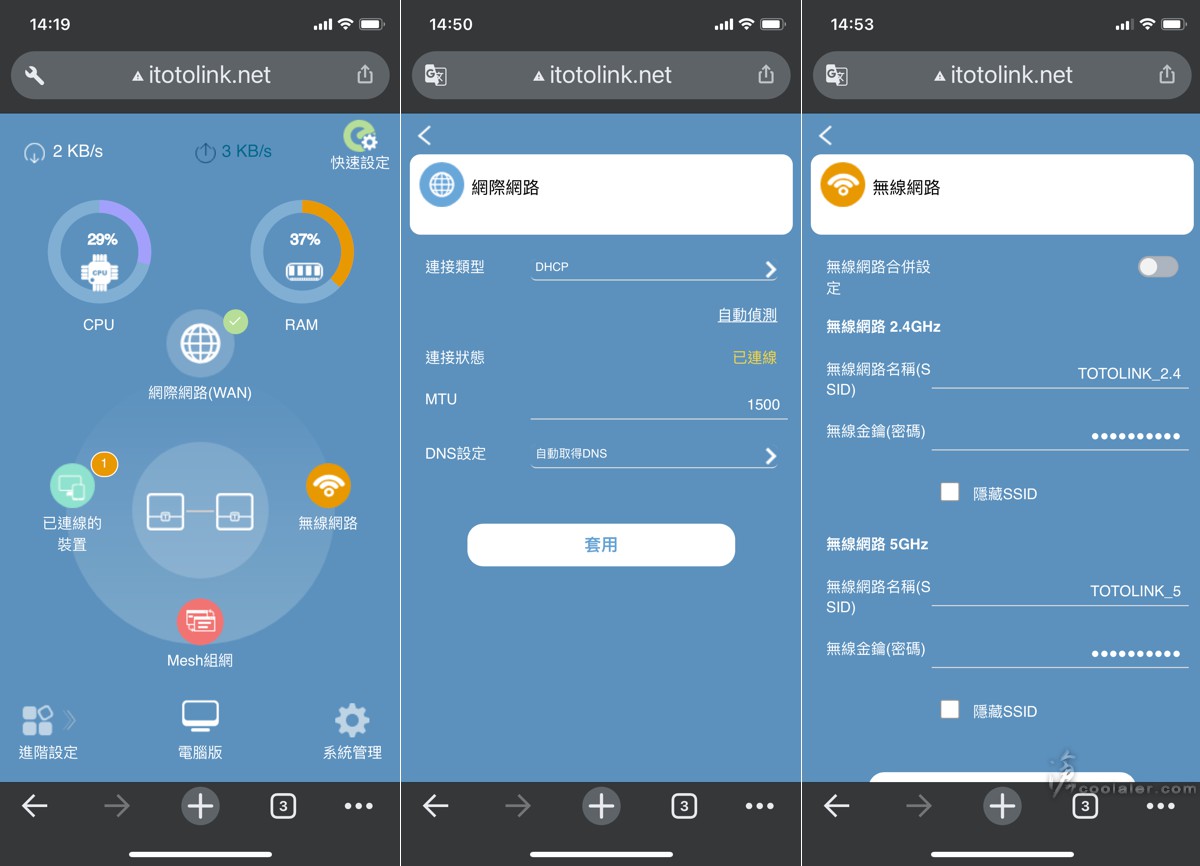
T8 可以設定家長監控以及 QoS 頻寬管理。如果家裡有小孩,可以設定它的設備上網時間表。另外 QoS 功能則是可以針對設備控制上下載頻寬或是總頻寬。
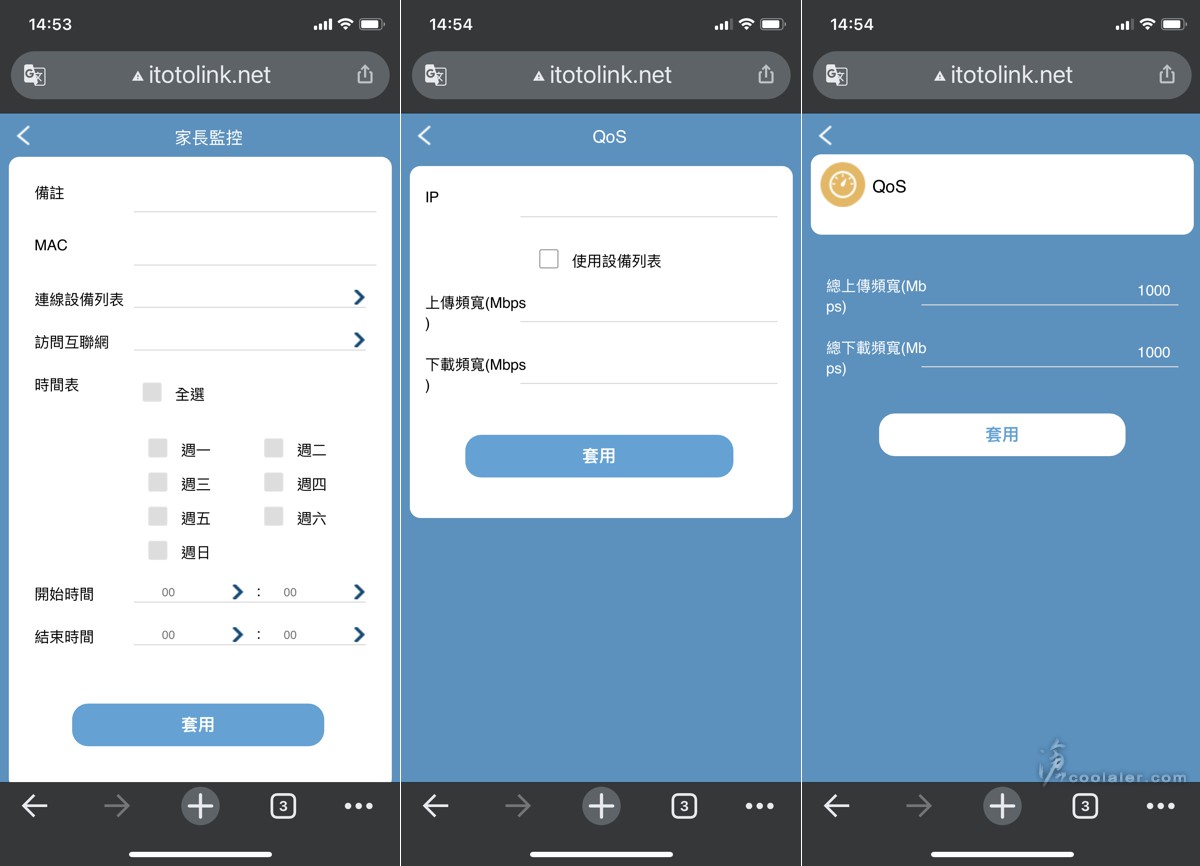
也可以設定訪客網路、URL 關鍵字過濾。右側則是工具選項,修改密碼、語言、韌體升級、恢復出廠設定等等。
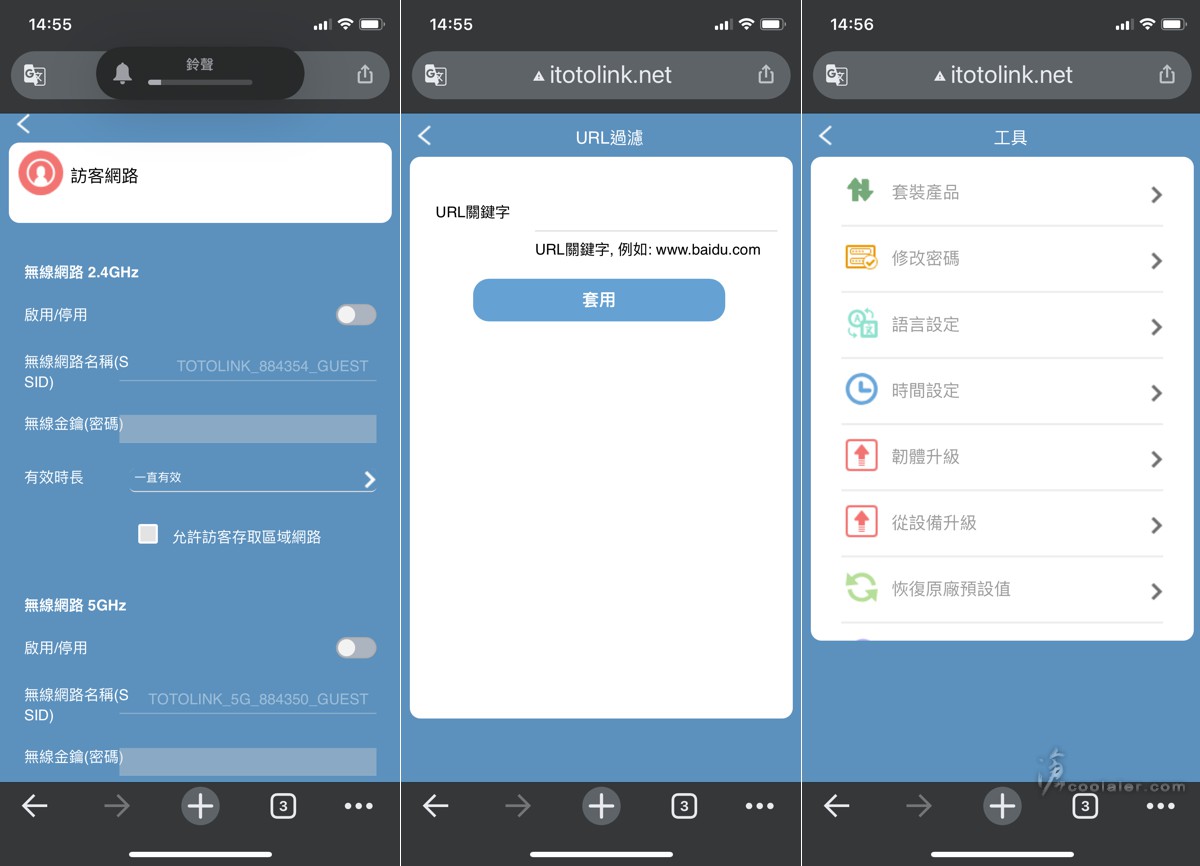
小結
TOTOLINK T8 有兩入以及四入組,主要適合大坪數以及上下樓層用於 WiFi 訊號延伸,而且 Mesh 的優點就是在路由器與路由器銜接之間並不會有斷訊情況,傳統路由器比較會遇到裝置不會自動切換到訊號比較好的一端,造成斷訊或卡卡,且 Mesh 在安裝上也比一般路由器要方便許多,只需要設定一台,不用擔心橋接延伸的部分。
T8 售價上個人覺得是不貴,目前看到兩入是1990元,且在安裝、設定如上述是很簡單的,基本上如果你連密碼都不想改,大概就是插上去就可以用,在操作介面上直覺易用,對於入門或較不懂的玩家而言是相當便利。另外如果你有有線傳輸的需求使用 T8 會比之前推出的 T6 好,因為有支援到 1000Mbps。